ps界面字体小笔者教你Windows10如何解决ps界面字体小的问题
最近有win10系统用户到本站反映这样一个情况,就是打开ps软件要处理图片的时候,发现界面的字体很小,看起来很吃力,要怎么解决呢,下面小编就给大家分享一下Windows10系统中ps界面字体小的具体解决方法。 步骤如下: 1、按下“Win按钮+R”打开运行,在框中输入regedit 点击确定,打开“注册表编辑器”; 2、在注册表左侧依次展开:HKEY_LOCAL_MACHINE/SOFTWARE/Microsoft/Windows/CurrentVersion/SideBySide,在右侧单击右键点击【新建】-【DWORD(32位)值】,将改制命名为【 PreferExternalManifest】; 3、双击打开“PreferExternalManifest”,将数值数据修改为“1”,然后修改为“十进制”点击确定; 4、接着在桌面新建一个文本文档,将下面代码复制到文本文档中; 5、关闭新建文本文档,在弹出的款
最近有win10系统用户到本站反映这样一个情况,就是打开ps软件要处理图片的时候,发现界面的字体很小,看起来很吃力,要怎么解决呢,下面小编就给大家分享一下Windows10系统中ps界面字体小的具体解决方法。

步骤如下:
1、按下“Win按钮+R”打开运行,在框中输入regedit 点击确定,打开“注册表编辑器”;

2、在注册表左侧依次展开:HKEY_LOCAL_MACHINE/SOFTWARE/Microsoft/Windows/CurrentVersion/SideBySide,在右侧单击右键点击【新建】-【DWORD(32位)值】,将改制命名为【 PreferExternalManifest】;

3、双击打开“PreferExternalManifest”,将数值数据修改为“1”,然后修改为“十进制”点击确定;

4、接着在桌面新建一个文本文档,将下面代码复制到文本文档中;

5、关闭新建文本文档,在弹出的款中点击保存;
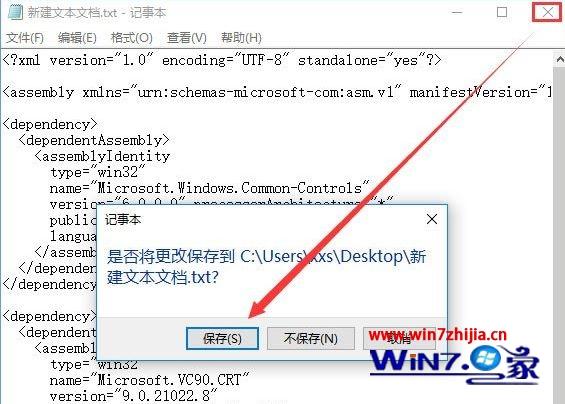
6、将新建文本.txt 重命名为“photoshop.exe.manifest”;

7、打开ps程序所在目录,将创建的photoshop.exe.manifest文件复制到其中,关闭文件夹打开ps就可以看到ps见面变大了,看起来也不吃力了。

8、如果当前您使用的是AI,可以将文件修改为:illustrator.exe.manifest ,其他Adobe软件以此类推,修改即可,最重要的是放到运行程序同目录下。
关于Windows10系统中ps界面字体小如何解决就给大家介绍到这边了,有遇到一样情况的用户们可以采取上面的方法来解决,更多精彩内容欢迎继续关注win7之家!
标签: ps 界面 字体 笔者 教你 Windows10 如何 解决 小的
声明:本文内容来源自网络,文字、图片等素材版权属于原作者,平台转载素材出于传递更多信息,文章内容仅供参考与学习,切勿作为商业目的使用。如果侵害了您的合法权益,请您及时与我们联系,我们会在第一时间进行处理!我们尊重版权,也致力于保护版权,站搜网感谢您的分享!






